Дори ако сте настроили iOS на определен език, можете да изберете някои приложения да показват менюта и функции на различен език. Започвайки с iOS 13, можете да промените езика на приложенията за iPhone / iPad.
С пускането на iOS 13 и iPadOS 13, имаше и много новости на iPhone и iPad. Една от тях е възможността за промяна на езика, на който се показва приложението. По подразбиране езикът, на който се показват менюто, опциите и информацията в приложението, се определя от избрания от потребителя език за операционната система. Известно е, че много потребители избират английски като свой език за инсталиране/извеждане, въпреки че техният роден език е напълно различен. Най-вероятно защото това е, с което са свикнали от компютърните операционни системи, където повечето приложения имат менюта на английски.
В операционната система iOS 13 беше въведена поддръжка, която предоставя позволявайки на потребителите да избират езика, на който да се показва приложението. Например, ако имате iOS с английски интерфейс, можете да изберете всяко приложение да се показва на друг език, ако разработчиците на това приложение, разбира се, са добавили и езика по ваш избор.
Да вземем приложението като пример Pages, разработена от Apple. На iPhone, инсталиран на английски, приложението автоматично ще покаже цялата информация, менюта и настройки на родния език на системата.
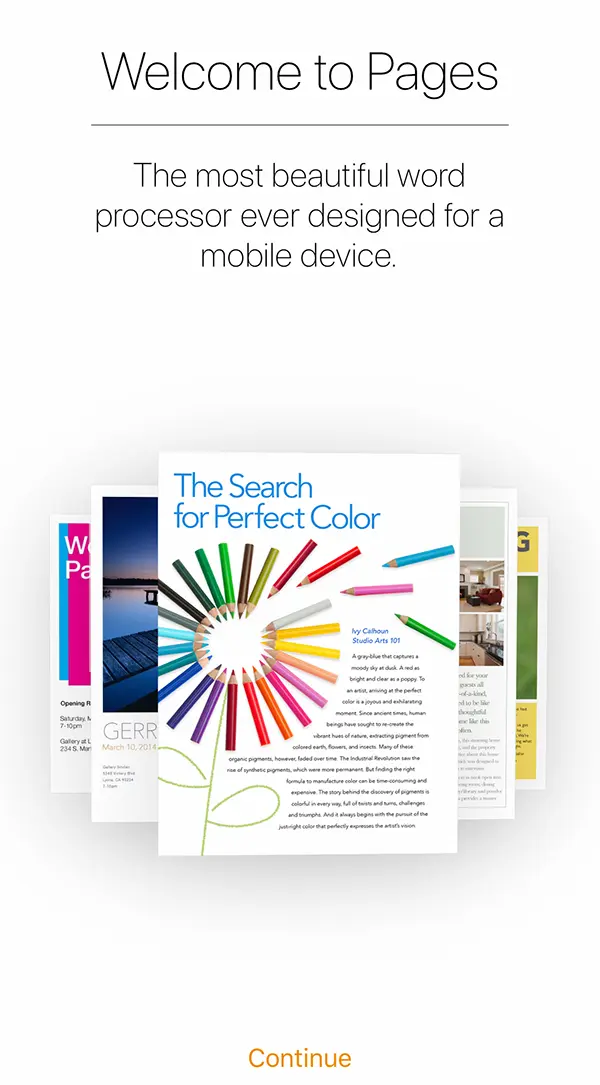
Как да промените езика на приложенията за iPhone / iPad
Първо, за да промените езика на приложенията на iPhone, те трябва да поддържат езика, който искате да зададете. И двете приложения Apple, както и тези на други разработчици, осигуряват поддръжка за показване на приложения на множество езици.
В моя пример взех приложението „Pages“, разработена от Apple. Това е кореспонденцията на приложението Microsoft Word Pentru macOS, iPadOS, iOS.
Ако искате да промените езика на приложението Pages, всичко, което трябва да направите, е да отидете на: Settings → Pages → Language → Изберете новия език, на който искате да се показва приложението.
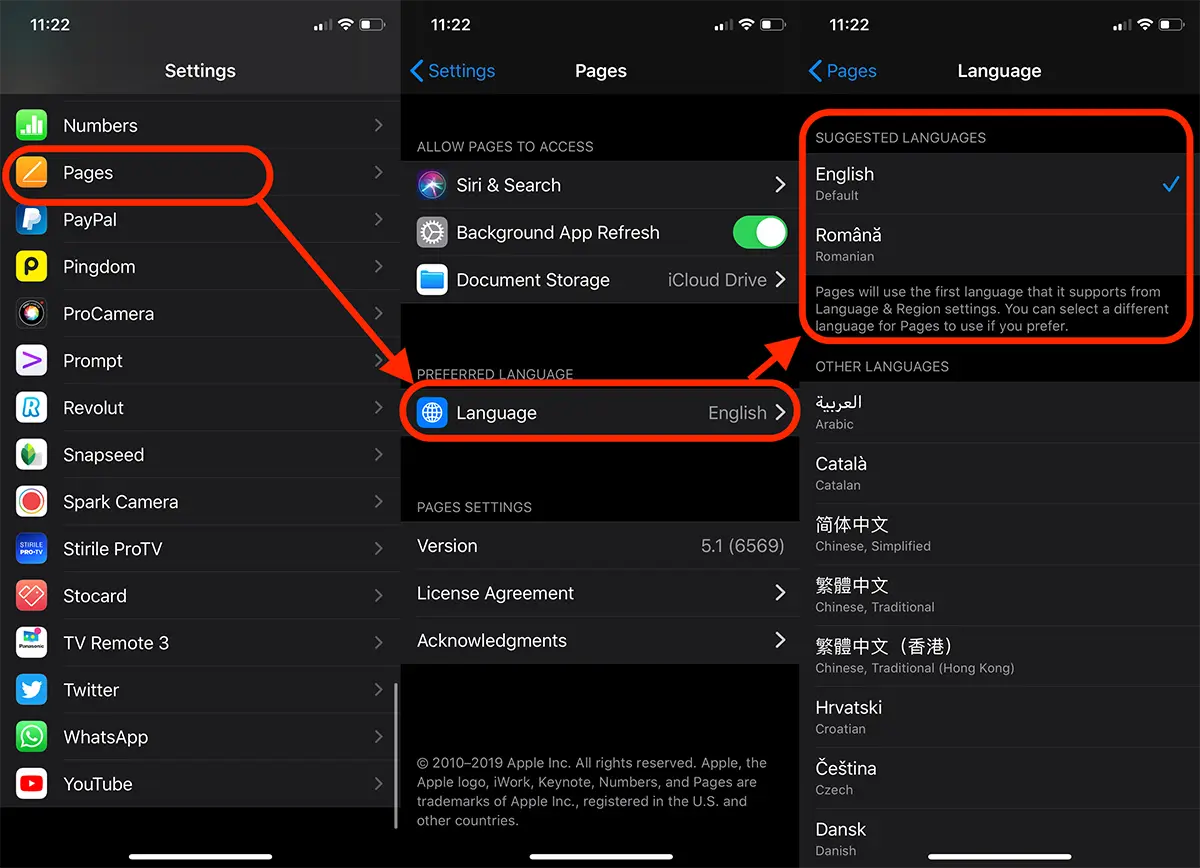
След като тази промяна бъде направена, отворете отново приложението. Това ще се отвори с менюта и опции на новия език по ваш избор.
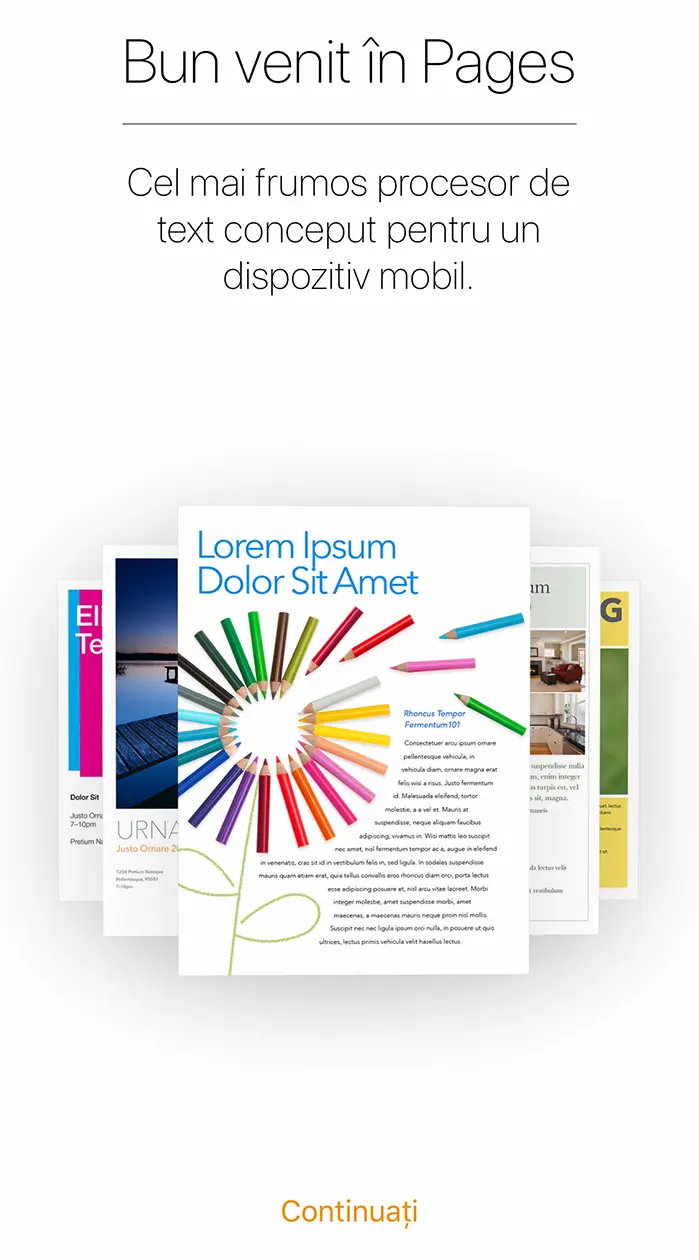
По същия начин можете да промените езика за други приложения като: WhatsApp, TikTok, Instagram, Facebook и други.
Ако желаният от вас език не е под менюто „Preferred Language“, означава, че разработчиците не са включили този език за приложението.
Свързани: Как да промените езика на приложението в операционни системи macOS / Mac.
Приложенията, които са разработени само на един език (през повечето време английски), нямат опцията "Language” в настройките.











